Aplikace Instagram pro Android a iOS mají vestavěný webový prohlížeč. Aniž byste opustili aplikaci, můžete otevírat odkazy v Instagramové příběhy, bios, DM a sponzorovaných příspěvcích. Problémy s vaším internetovým připojením nebo aplikací Instagram však mohou bránit otevírání odkazů v prohlížeči v aplikaci.
Pokud se Instagramu nedaří otevřít webové odkazy na vašem zařízení Android nebo iOS, vyzkoušejte níže uvedené tipy pro odstraňování problémů.
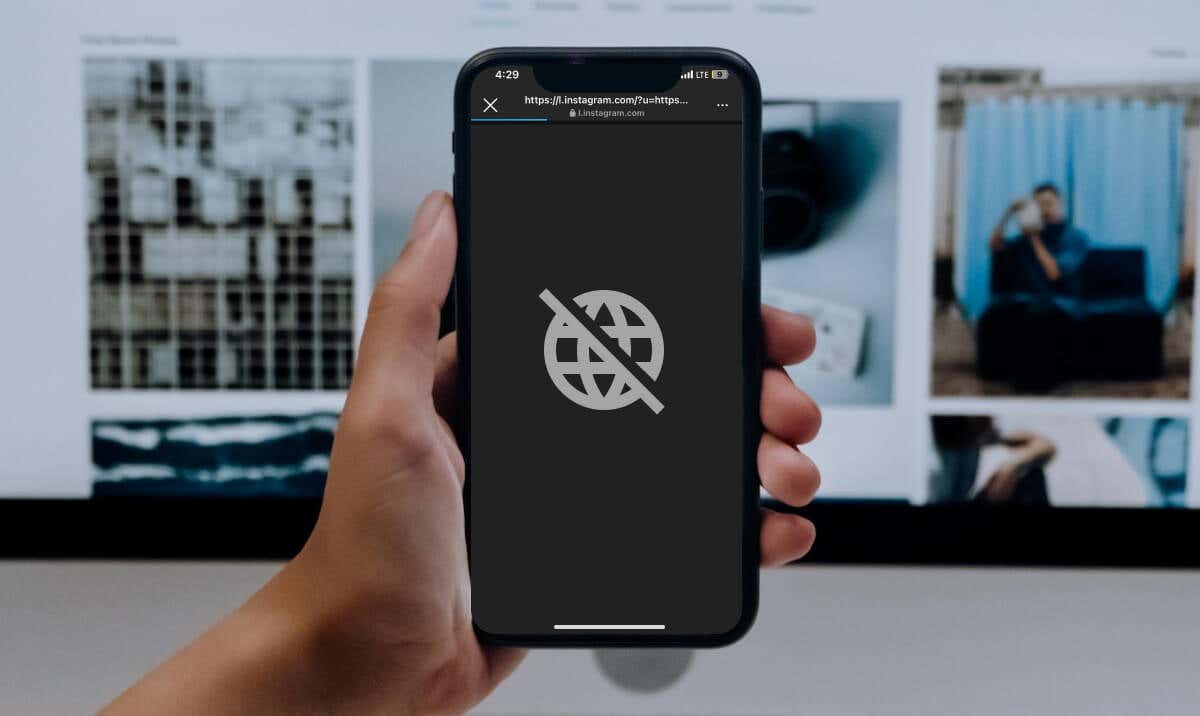
1. Zkontrolujte připojení k internetu
Instagram nemusí při pomalém, nestabilním nebo slabém internetovém připojení otevřít odkazy na webové stránky. Pokud používáte mobilní data, přepněte na síť Wi-Fi a otevřete odkaz znovu.
Pokud problém přetrvává, restartujte směrovač nebo se obraťte na poskytovatele internetových služeb. Obnovte své mobilní připojení a připojení Wi-Fi do uvedení telefonu do režimu v letadle a z něj.
Přejeďte prstem nahoru z horní části obrazovky zařízení Android a klepnutím na ikonu letadlaaktivujte režim Letadlo. Počkejte 3–5 sekund a dalším klepnutím na ikonu vypněte režim v letadle.
Případně přejděte do Nastavení>Síť a internet(nebo Připojení), zapněte Režim Letadlo, a znovu jej vypněte.
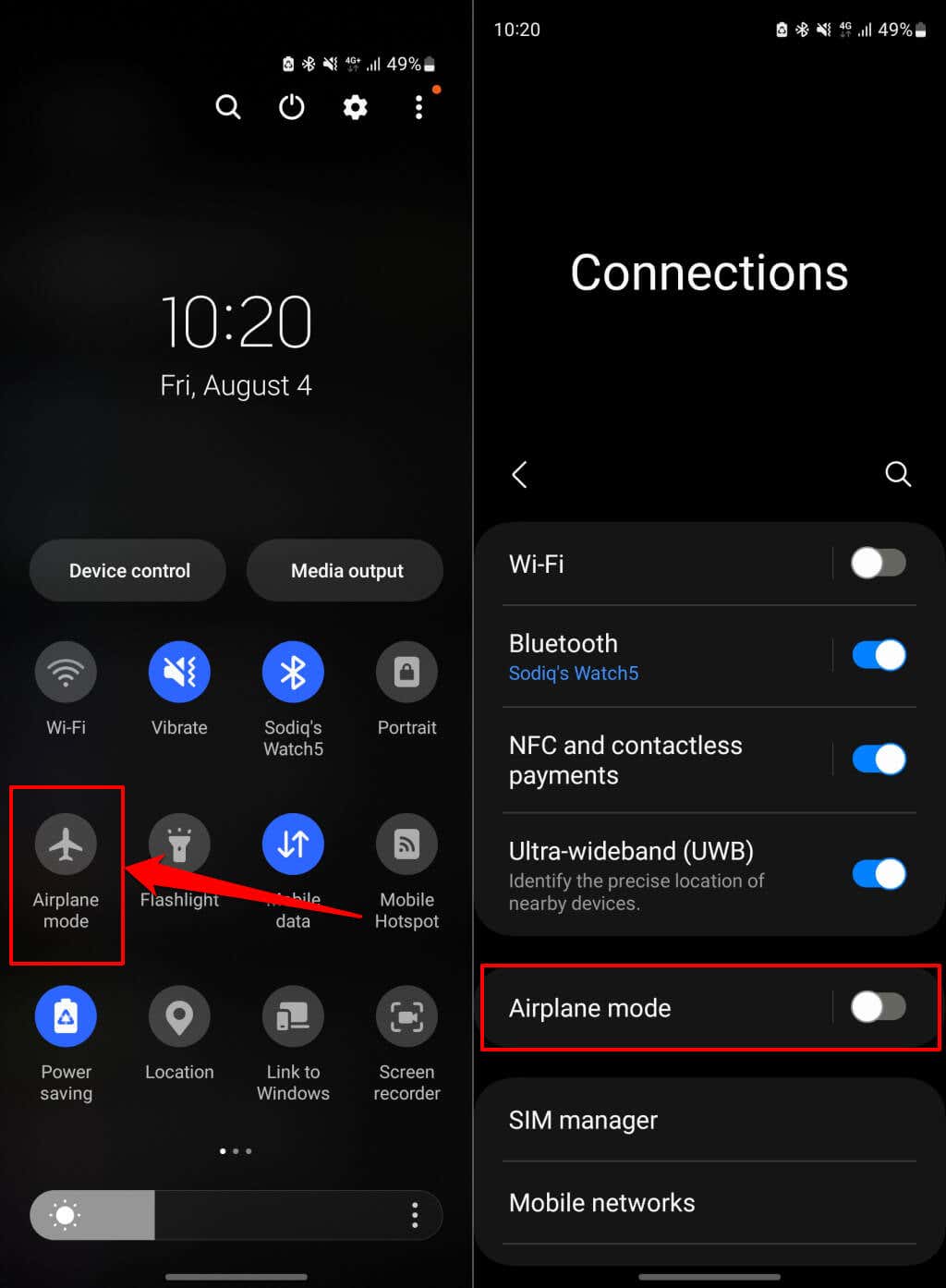
Pokud používáte iPhone, otevřete aplikaci Nastavení, zapněte Režim v letadlea po několika sekundách jej znovu zapněte.
Znovu připojte telefon k internetu přes mobilní data nebo Wi-Fi, otevřete Instagram a zkontrolujte, zda aplikace otevírá webové odkazy.
Pokud používáte Virtuální privátní síť (VPN), vypněte jej a zkuste odkaz otevřít znovu. Zkontrolujte také nastavení routeru, firewallu nebo proxy aplikace ohledně omezení webových stránek – zvláště pokud Instagram neotevírá odkazy na konkrétní weby.
2. Vymažte soubory cookie a data prohlížeče Instagram
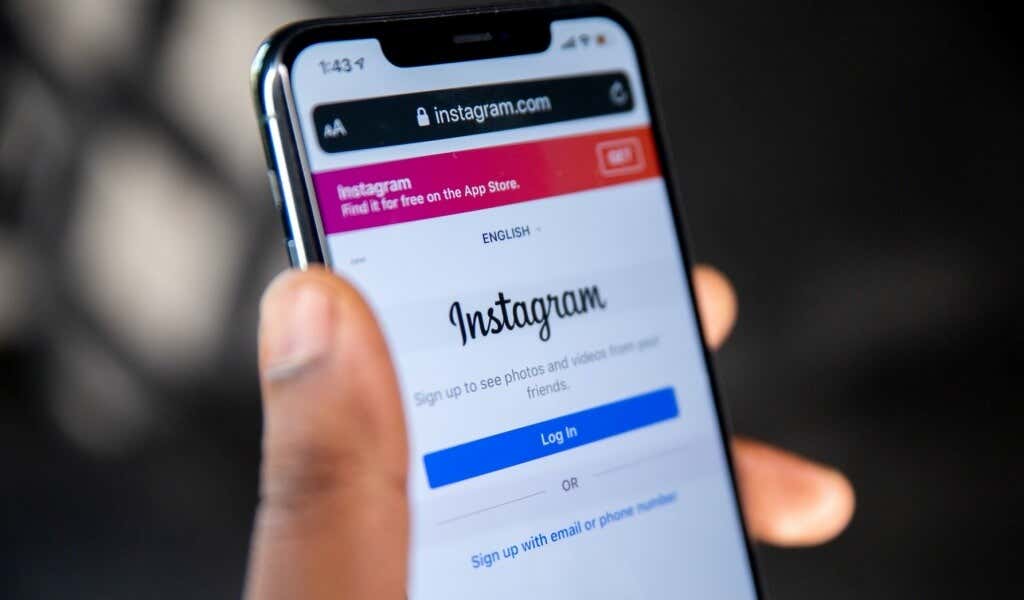
Instagram ukládá data z webových stránek nebo odkazů, které navštívíte v prohlížeči v aplikaci. Instagram nemusí otevřít odkazy, pokud se data prohlížeče nadměrně hromadí nebo se poškodí. Vymazáním dat prohlížeče Instagramu může aplikace znovu otevřít odkazy na webové stránky.
Vymazat data prohlížeče Instagramu (Android)
Otevřete libovolný odkaz na web na Instagramu a postupujte podle níže uvedených kroků.

Zavřete prohlížeč, znovu otevřete odkaz a zkontrolujte, zda Instagram načítá web. Restartujte Instagram a znovu otevřete odkaz, pokud problém přetrvává.
Vymažte data prohlížeče Instagramu (iOS)
Otevřete libovolný odkaz v aplikaci Instagram a postupujte podle níže uvedených kroků.
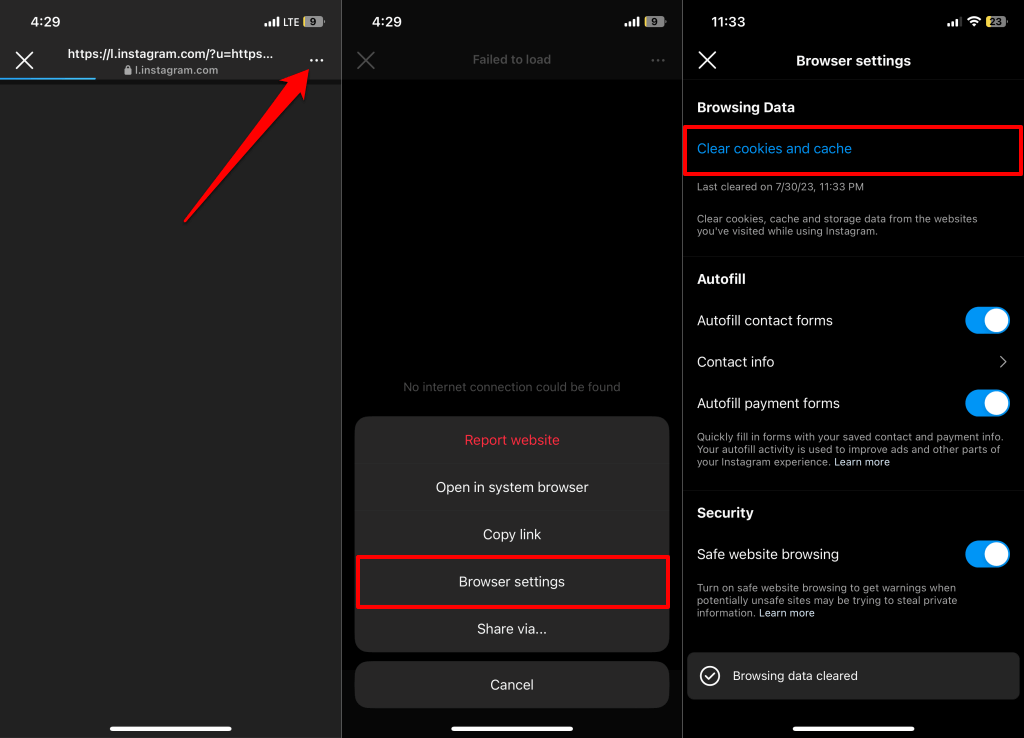
Zavřete prohlížeč a znovu přejděte na webový odkaz. Zavřete a znovu otevřete Instagram, pokud prohlížeč stále nenačítá web.
3. Vynutit uzavření a restartování Instagram
Pokud aplikace nereaguje, když klepnete na odkazy na webové stránky, vynutit si zavření Instagramu v telefonu.
Vynutit uzavření Instagramu na Androidu
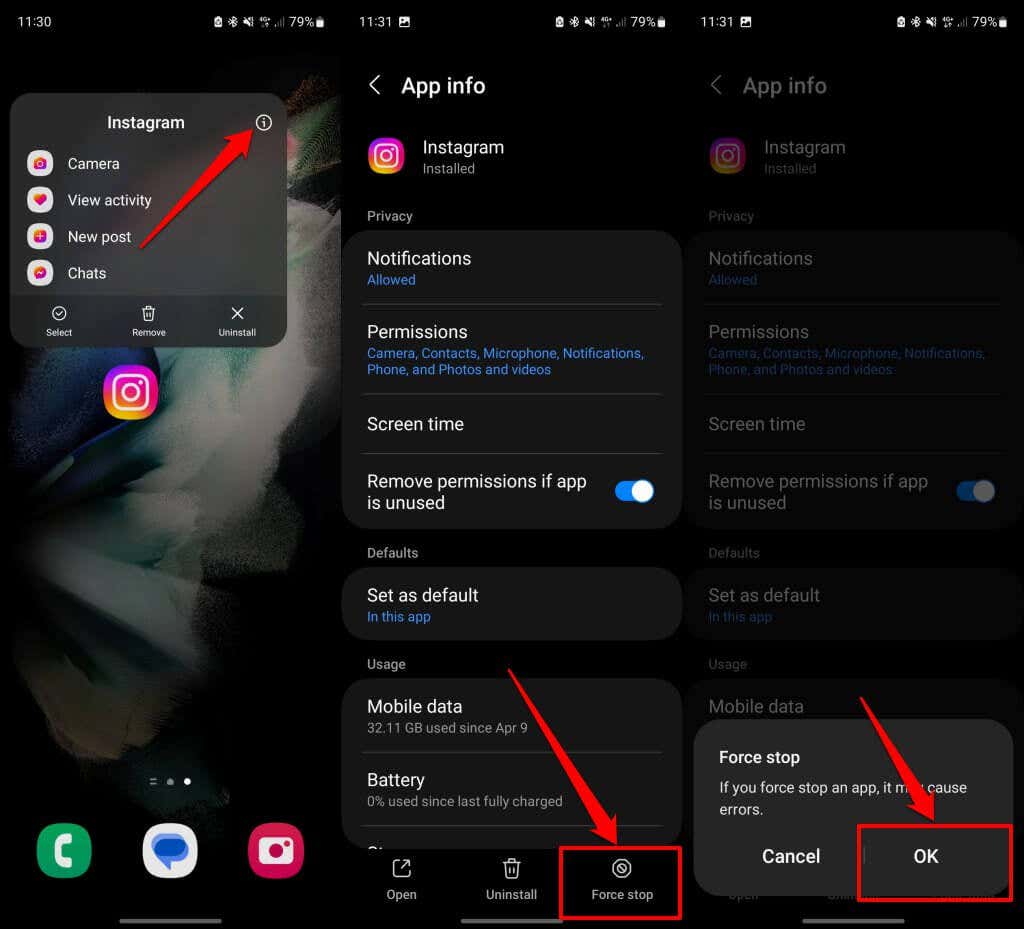
Vynutit uzavření Instagramu na iPhone
Pokud má váš iPhone Face ID, přejeďte ze spodní části obrazovky nahoru a zastavte se uprostřed obrazovky. Najděte Instagram v Přepínači aplikací a přejetím prstem nahoru aplikaci zavřete.
Dvakrát klikněte na tlačítko Domůa otevřete Přepínač aplikací na iPhone SE, iPhone 8 nebo starších modelech. Přejetím prstem nahoru na náhledu Instagramu aplikaci zavřete.
4. Použijte výchozí prohlížeč telefonu
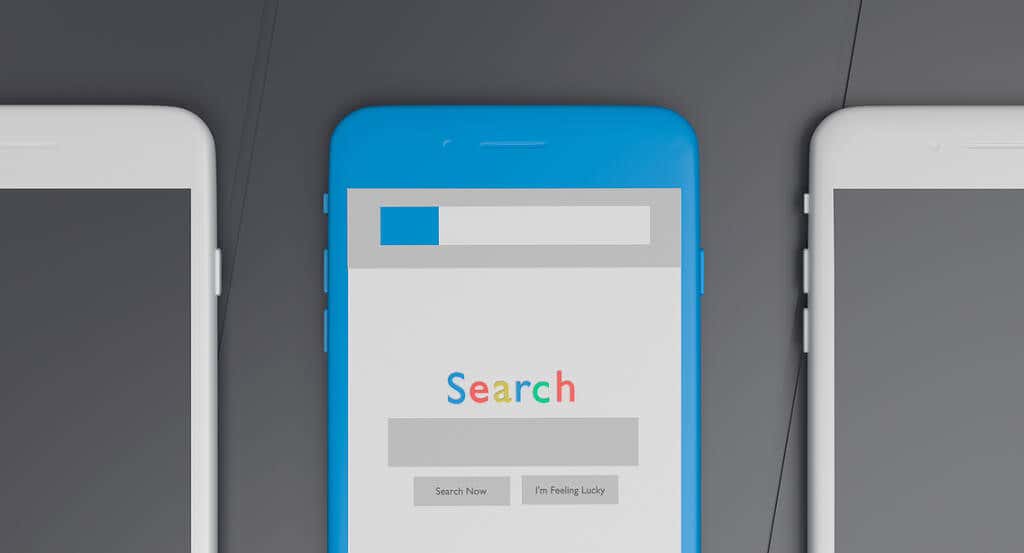
Instagram blokuje určité typy odkazů – např. zkrácené odkazy a odkazy na platformy sdílející explicitní obsah nebo spam. Můžete se také setkat s problémy s přístupem k odkazům na jiné platformy sociálních médií, jako je Telegram a Snapchat, přes Instagram.
Pokud Instagram neotevírá konkrétní webové stránky, zkuste otevřít odkazy ve výchozím prohlížeči telefonu nebo v jakémkoli externím webovém prohlížeči.
Na Instagramu pro Android klepněte na ikonu nabídky se třemi tečkamiv pravém horním rohu a vyberte možnost Otevřít v [Název prohlížeče]..
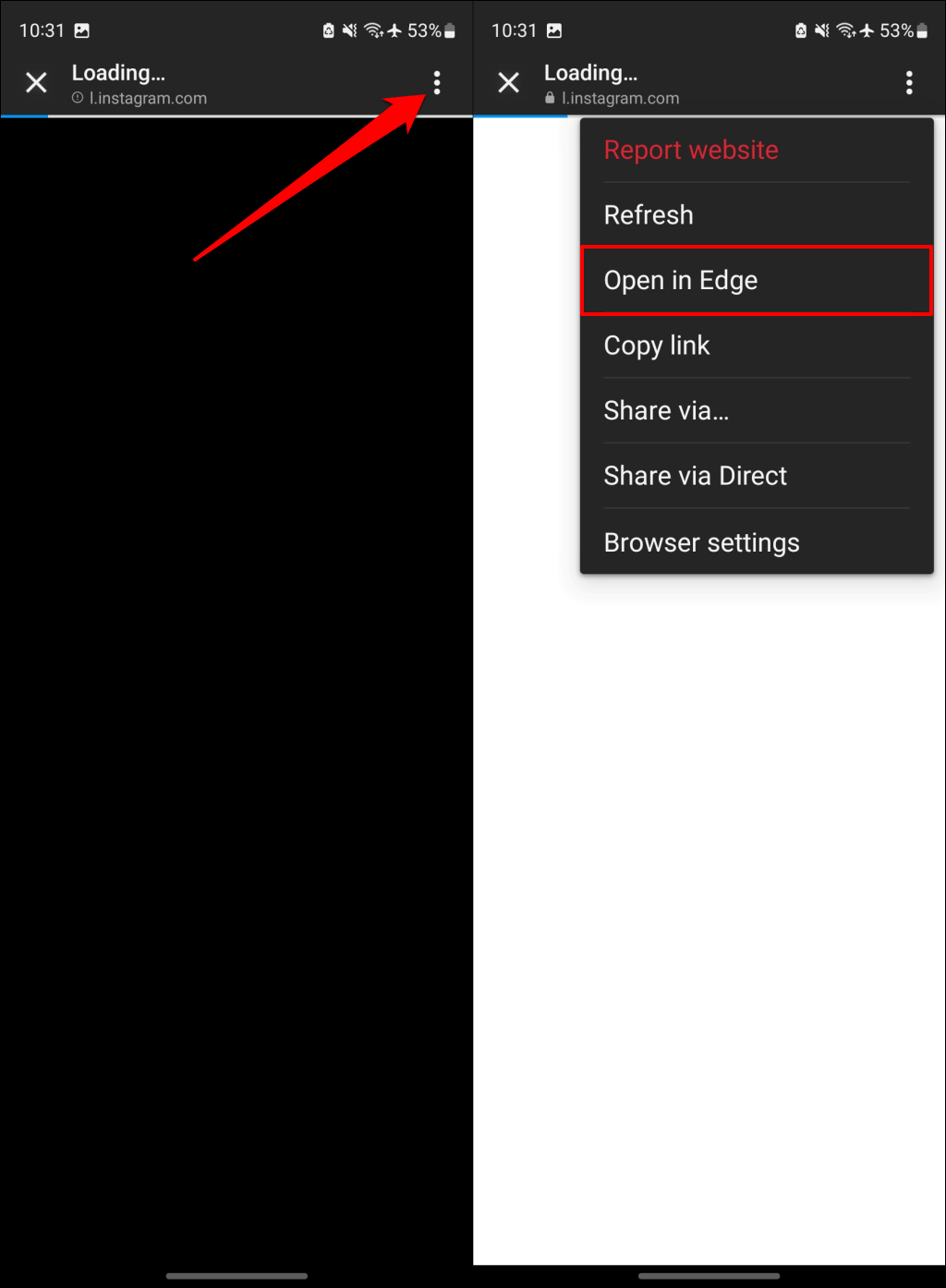
Případně klepněte na ikonu nabídky, vyberte možnost Sdílet přes…, v nabídce sdílení vyberte prohlížeč a vyberte možnost Otevřít v [Název prohlížeče]span>
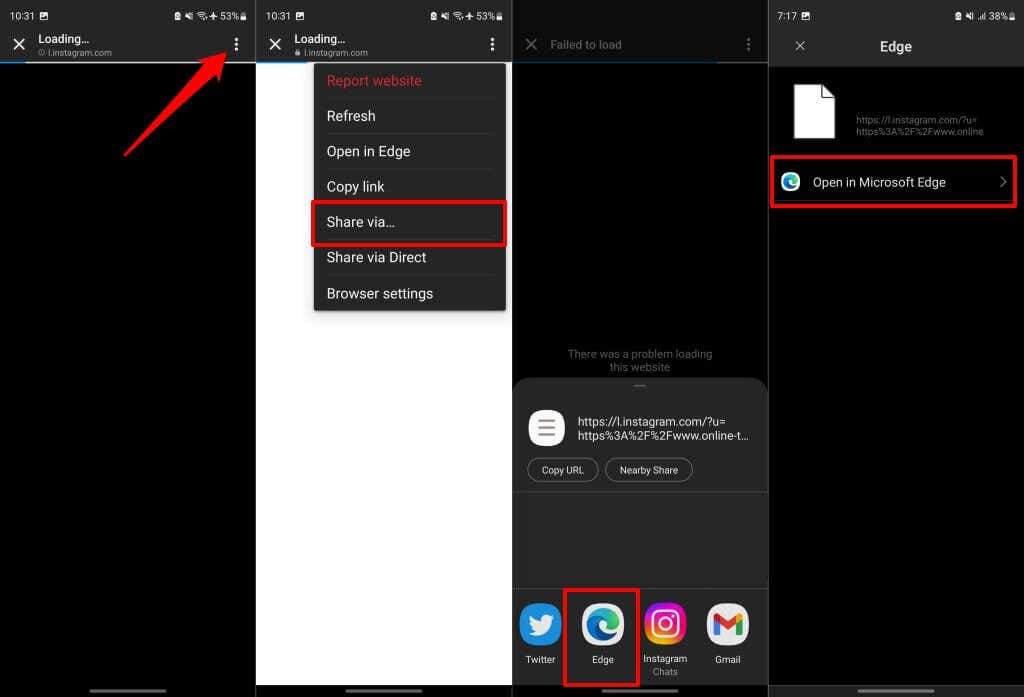
Můžete také zkopírovat odkazy na Instagram a otevřít je ve vašem preferovaném (externím) prohlížeči. Klepněte na ikonu nabídkyv prohlížeči Instagramu a vyberte Kopírovat odkaz. Chcete-li web navštívit, vložte zkopírovaný odkaz do svého preferovaného prohlížeče.
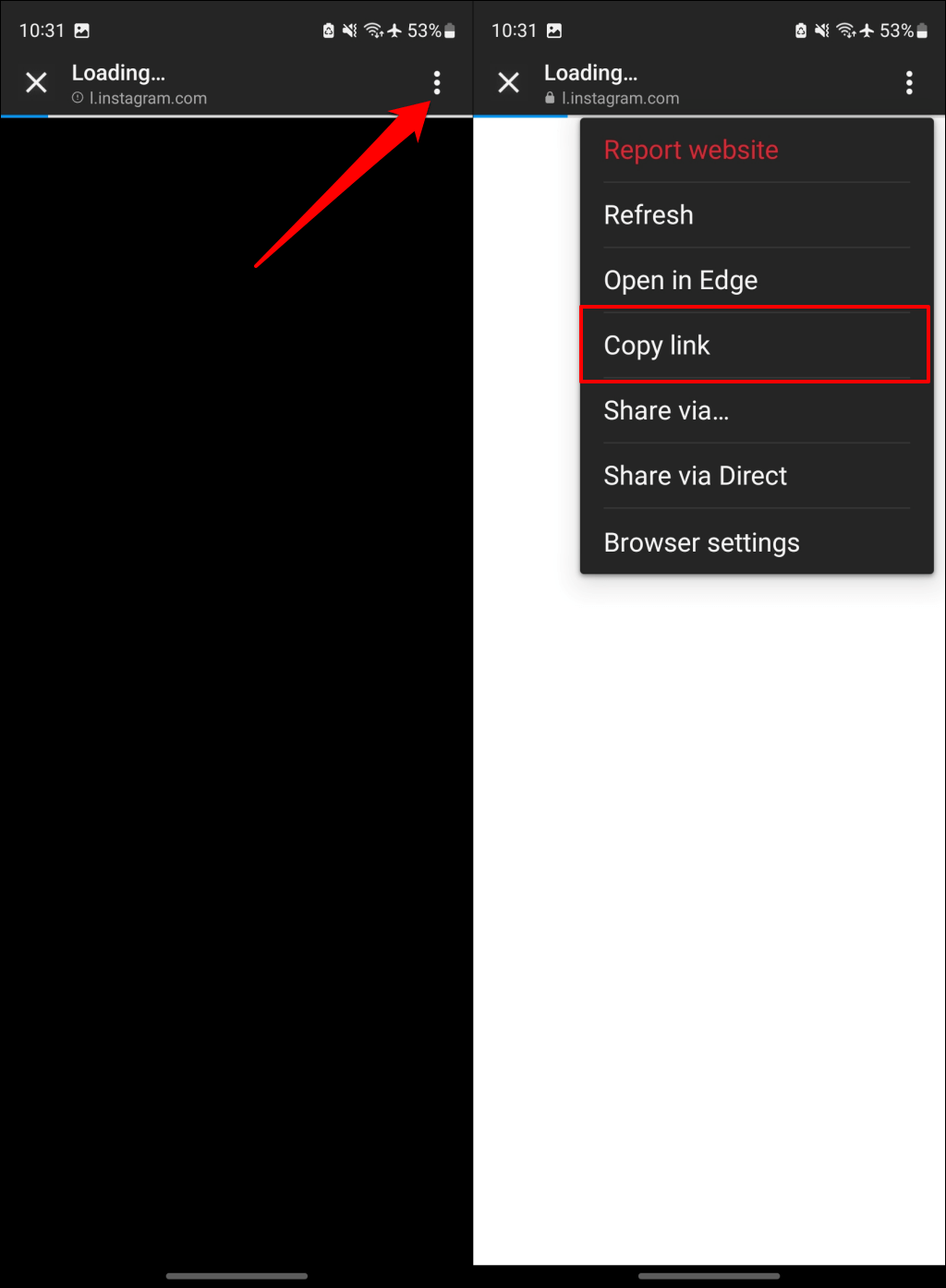
V aplikaci Instagram pro iOS klepněte na ikonu nabídky se třemi tečkamiv pravém horním rohu a vyberte možnost Otevřít v systémovém prohlížeči.
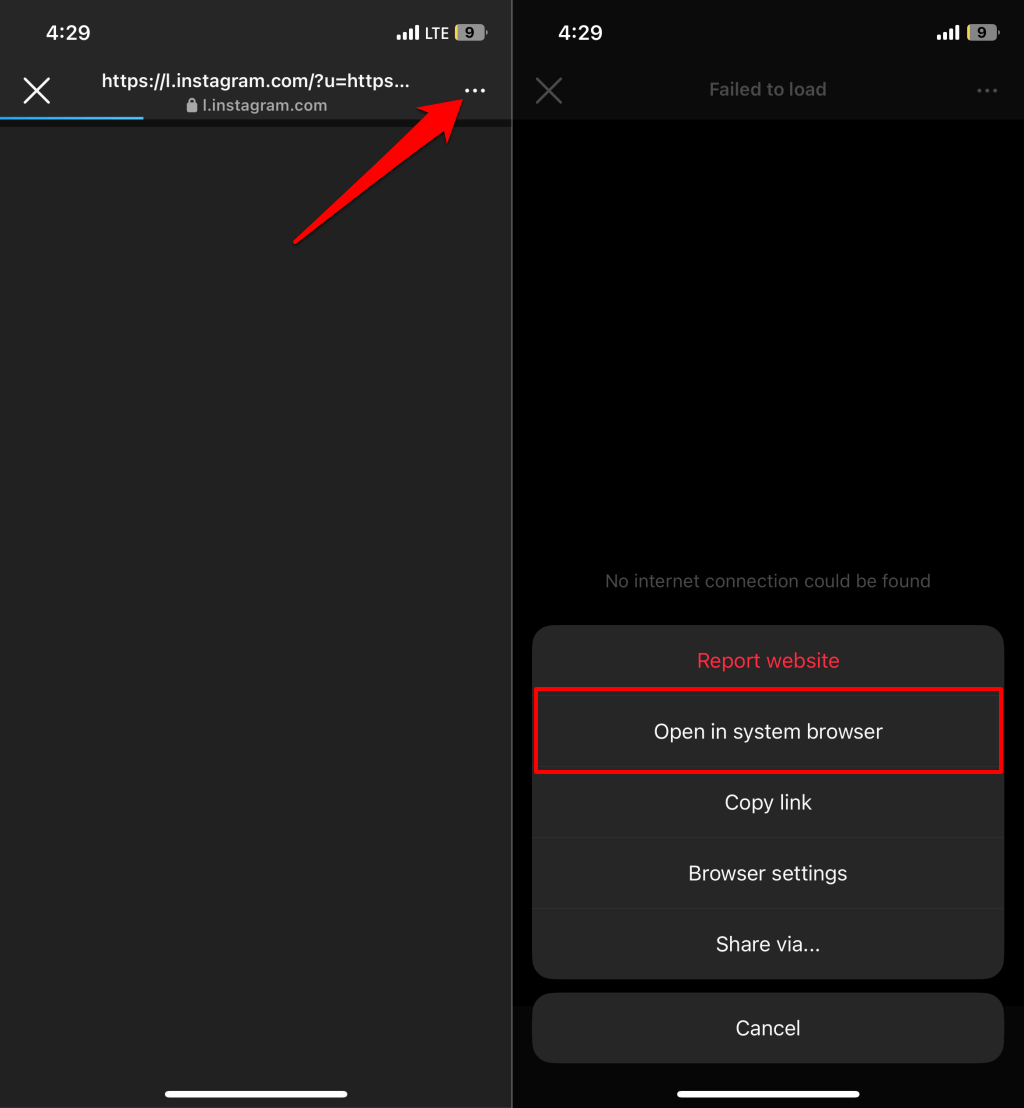
Chcete změnit výchozí prohlížeč telefonu? Podívejte se na náš výukový program na změna výchozích prohlížečů na zařízeních iPhone a Android.
5. Aktualizujte aplikaci Instagram
Pokud na svém zařízení používáte zastaralou verzi aplikace, Instagram může selhat. Aktualizací Instagramu na nejnovější verzi můžete vrátit poškozené funkce do normálu.
Otevřete Obchod Play (Android) nebo App Store (iPhone), vyhledejte „Instagram“ a klepnutím na Aktualizovataktualizujte Instagram.
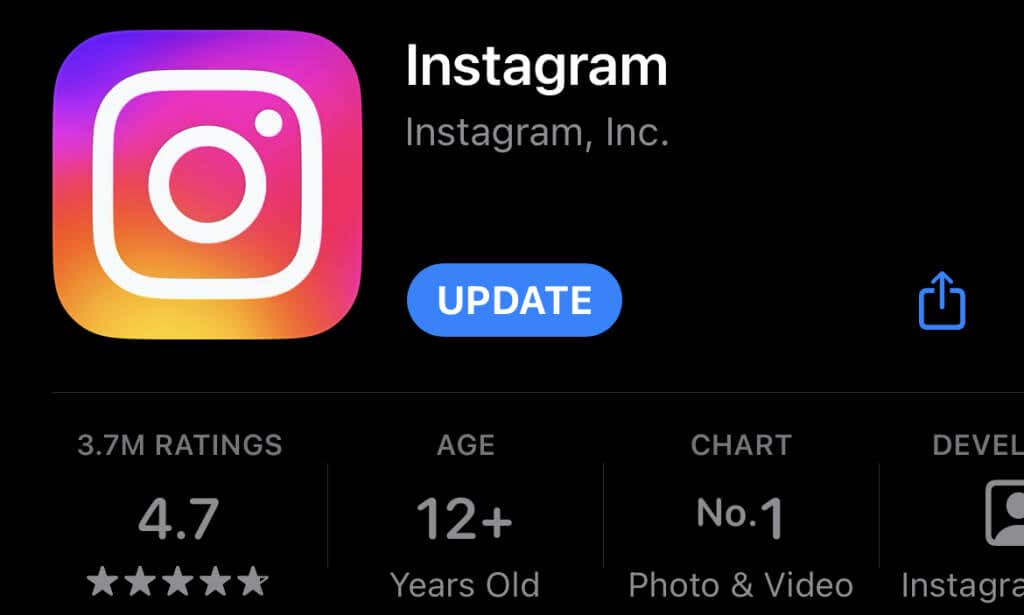
6. Vymažte mezipaměť a data aplikace Instagram (Android)
Pokud po aktualizaci aplikace stále nemůžete otevřít webové odkazy, smažte mezipaměť nebo data Instagramu.
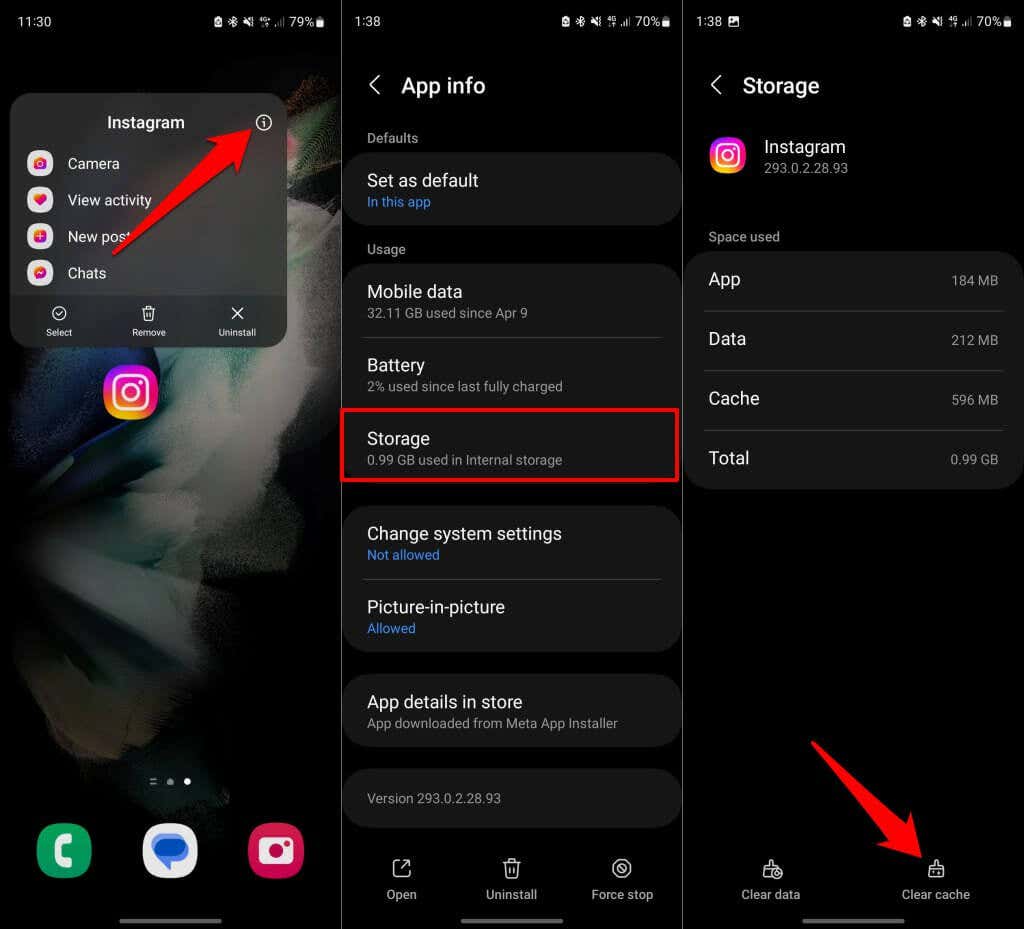
Restartujte Instagram a zkontrolujte, zda aplikace otevírá odkazy na webové stránky. Pokud problém přetrvává, vymažte data aplikace Instagramu (viz krok #4).
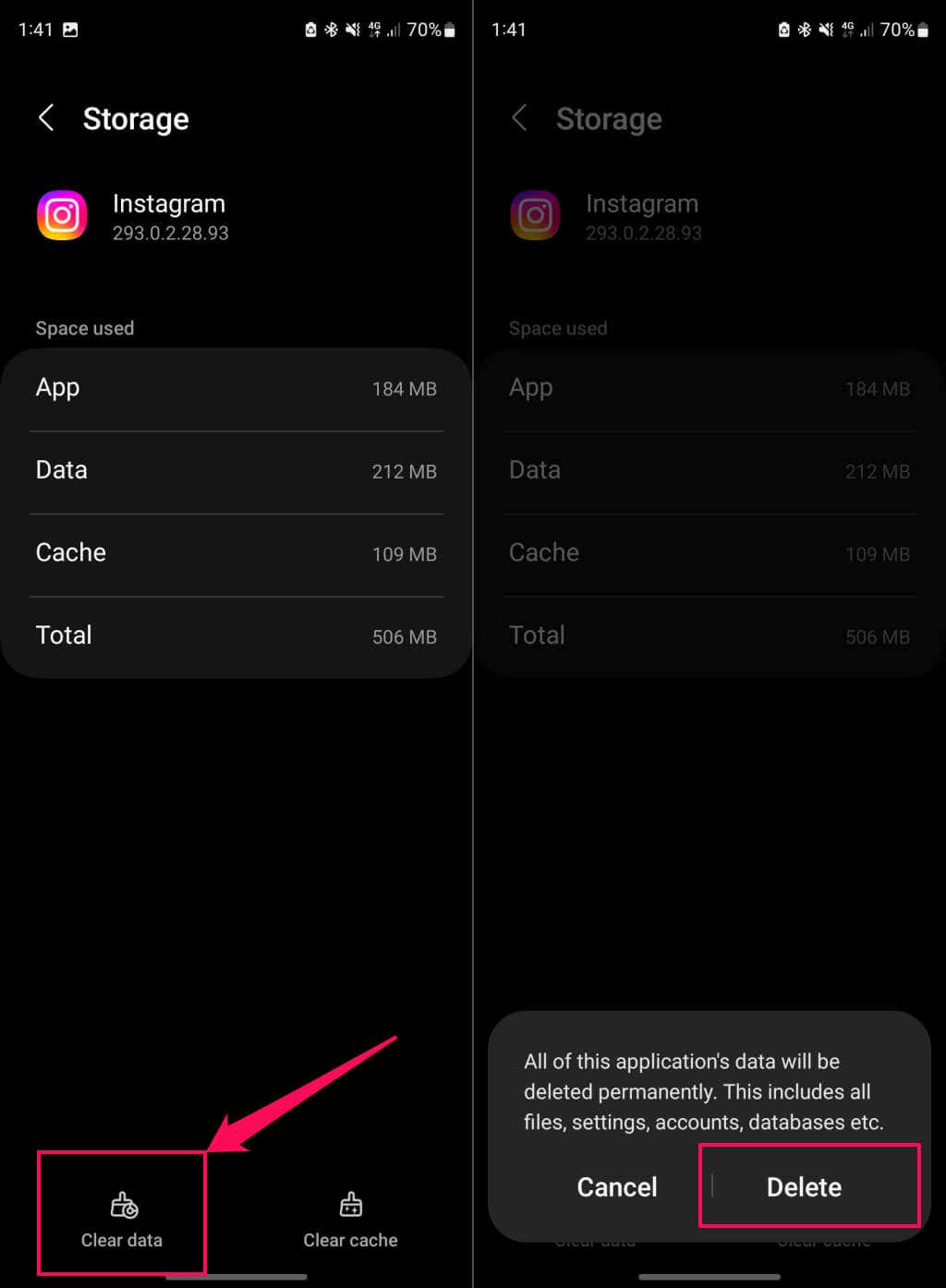
Znovu otevřete aplikaci, přihlaste se ke svému účtu na Instagramu a zkuste otevřít odkazy na webové stránky v DM, bios nebo příbězích.
7. Kontaktujte uživatele Instagramu nebo správce stránky
Webové odkazy se v Instagramu (ani v jakémkoli prohlížeči) neotevřou, pokud jsou poškozené nebo jim vypršela platnost. Pokud někdo sdílel odkaz prostřednictvím přímé zprávy (DM), zeptejte se, zda má přístup na webovou stránku v aplikaci Instagram nebo ve webovém prohlížeči.
Pokud mohou, pravděpodobně máte špatnou adresu URL/odkaz. Vyžádejte si nový odkaz od odesílatele/uživatele nebo nahlaste závadu správci webu. Pokud na odkaz na bio na Instagramu nelze kliknout, napište uživateli nebo správci stránky, aby poslal odkaz prostřednictvím DM..
8. Nahlaste problém na Instagram

Pokud Instagram stále neotevře odkazy, pravděpodobně se jedná o nevyřešenou chybu nebo technický problém s aplikací. Nahlaste problém Instagramu prostřednictvím nabídky nastavení aplikace. Otevřete svůj profil na Instagramu a podle pokynů odešlete hlášení o chybě.
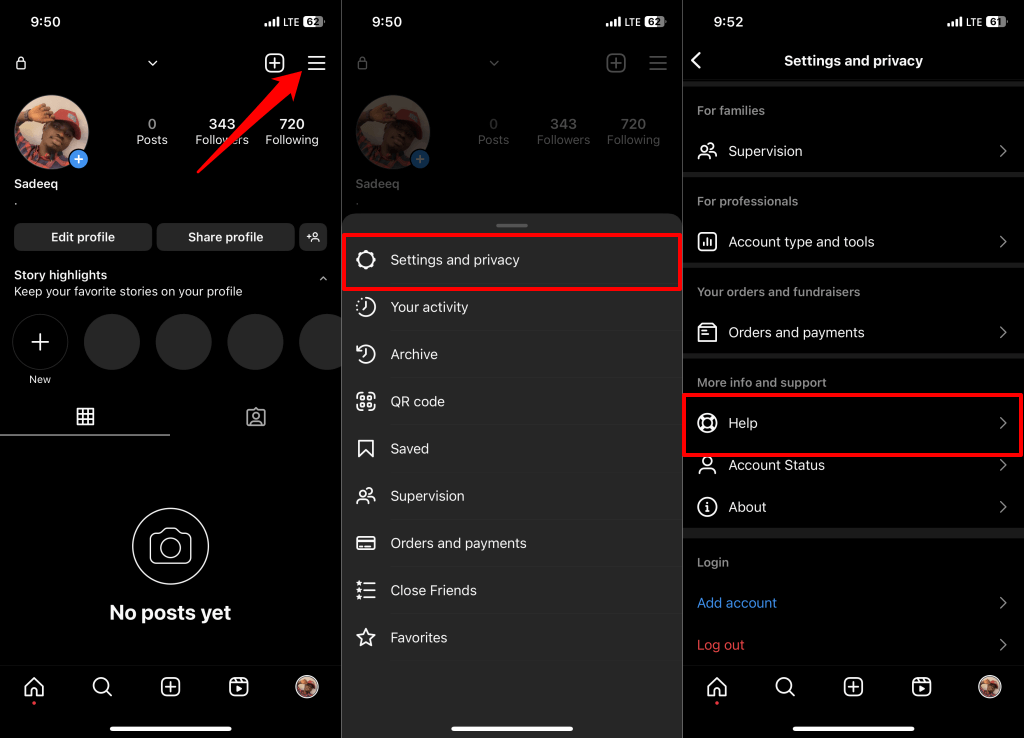
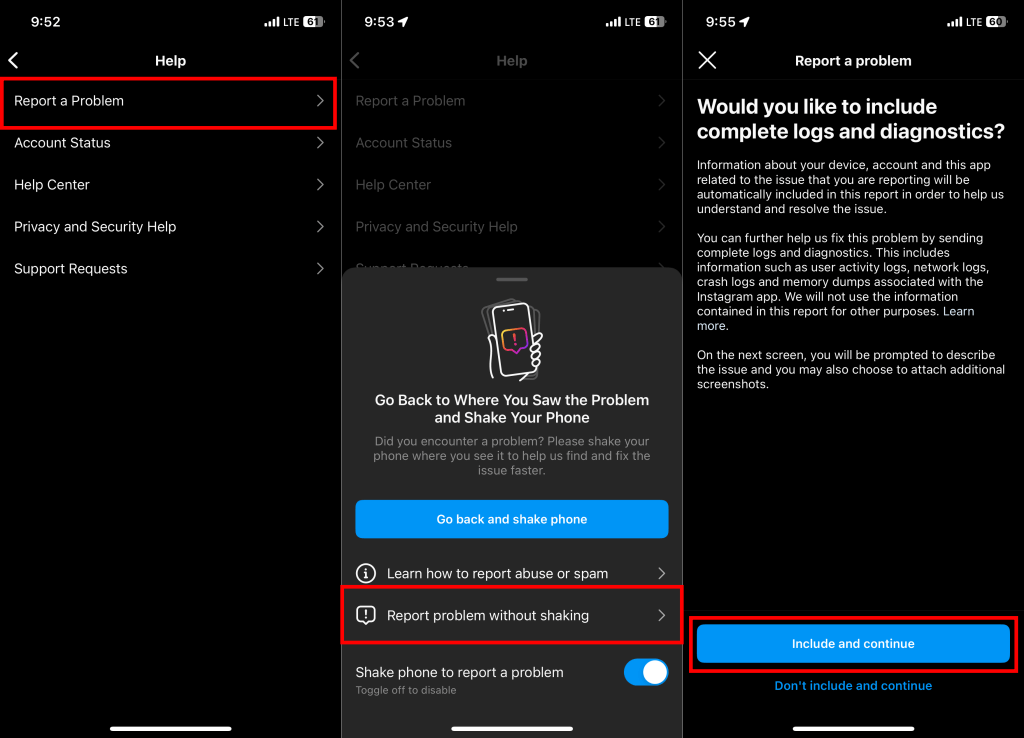
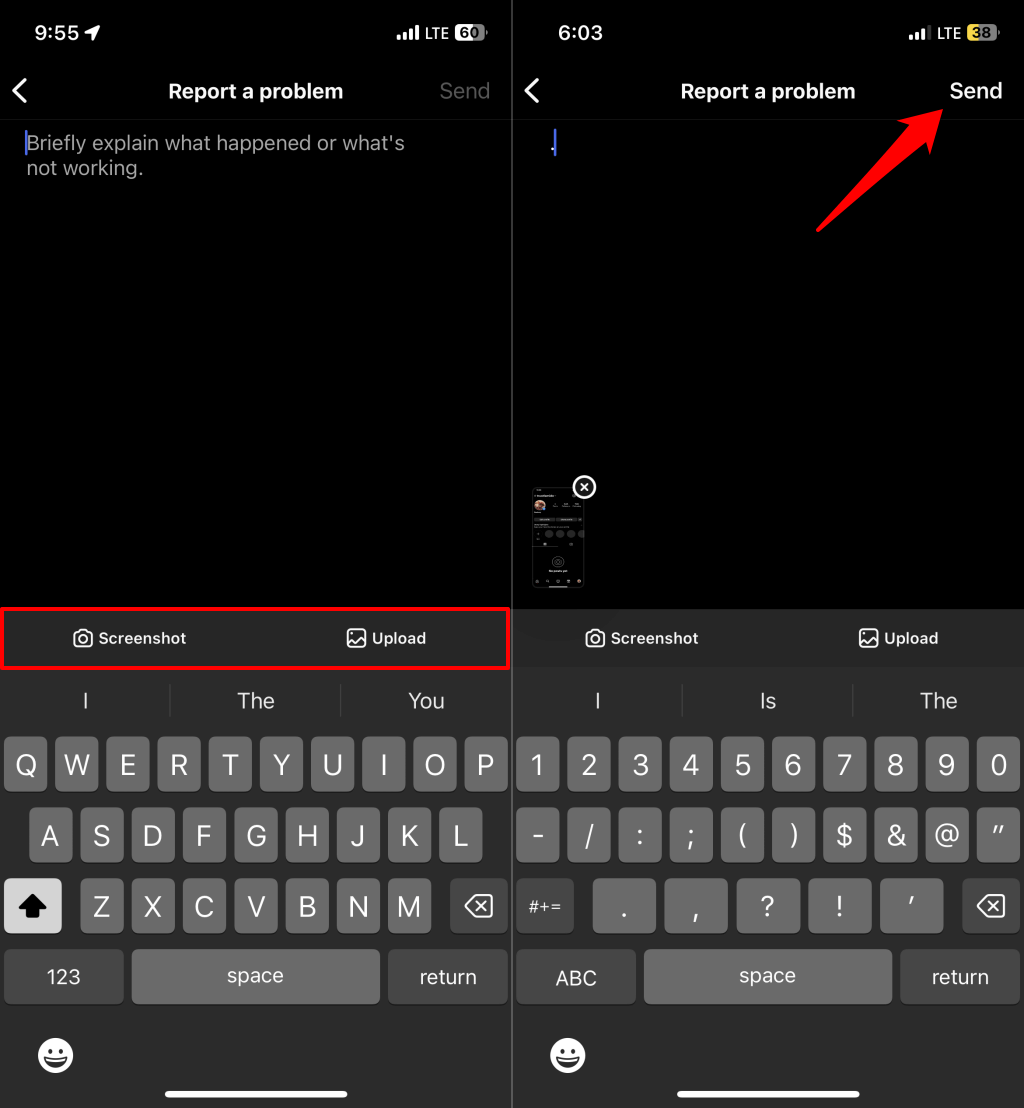
Přístup k webovým stránkám na Instagramu
Pokud aplikace stále neotevírá webové odkazy, odinstalujte a znovu nainstalujte Instagram. Sledujte také stránku Instagramu v obchodě s aplikacemi ve svém zařízení, kde najdete aktualizace..